INTELLECT PLUS PROGRAM per ripristinare i file cancellati. I migliori programmi per il recupero dei dati dal disco rigido
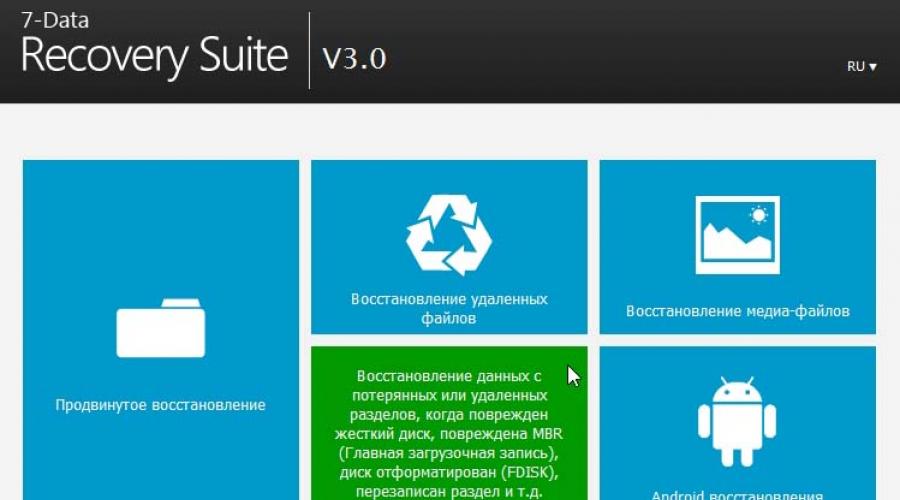
Leggi anche
Ciao.
Non molto tempo fa ho dovuto ripristinare alcune foto da un'unità flash, che è stata formattata casualmente. Non è una questione semplice, e mentre la maggior parte dei file è riuscita a recuperare praticamente con tutti i programmi popolari per ripristinare le informazioni.
In questo articolo, vorrei fornire un elenco di questi programmi (a proposito, tutto può essere attribuito alla categoria di Universal, perché possono ripristinare i file da entrambi i dischi rigidi e da altri supporti, ad esempio, da una scheda di memoria - SD o flash drives USB).
Si è rivelato non una piccola lista di 22 programmi ( inoltre, nell'articolo, tutti i programmi sono ordinati per alfabeto).
Sito web: http://7datarcovery.com/
OS.: Windows: XP, 2003, 7, Vista, 8
Descrizione:
Innanzitutto, questa utilità piace immediatamente con la presenza della lingua russa. In secondo luogo, è abbastanza multifunzionale, dopo il lancio, offre 5 opzioni di recupero:
Ripristina i file da partizioni del disco rigido danneggiato e formattato;
Ripristinare i file cancellati a caso;
Ripristinare i file remoti da unità flash e schede di memoria;
Ripristino delle partizioni del disco (quando MBR è danneggiato, formattata del disco, ecc.);
Ripristina i file da telefoni e tablet Android.
Immagine dello schermo:

Sito web: http: //www.file- examsscovery.net/
OS.: Windows: Vista, 7, 8
Descrizione:
Un programma per ripristinare dati o dati cancellati a caso dai dischi danneggiati. Supporta il lavoro con più file system: grasso (12, 16, 32), NTFS (5, + EFS).
Inoltre, può funzionare direttamente con un disco rigido quando la sua struttura logica è rotta. Inoltre, il programma supporta:
Tutti i tipi di dischi rigidi: IDE, ATA, SCSI;
Schede di memoria: Sundisk, Memorystick, CompactFlash;
Dispositivi USB (unità flash, dischi rigidi esterni).
Immagine dello schermo:

3. Recupero attivo delle partizioni
OS.: Windows 7, 8
Descrizione:
Una delle caratteristiche importanti di questo programma è che può essere lanciato e sotto DOS e sotto Windows. Ciò è possibile a causa del fatto che può essere scritto al disco di avvio del CD (bene, l'unità flash).
Questa utilità viene solitamente utilizzata per ripristinare intere partizioni del disco rigido, non separare i file. A proposito, il programma ti consente di creare un archivio (copia) delle tabelle MBR e dei settori del disco rigido ( dati di avvio).
Immagine dello schermo:

4. Undelete attiva.
Sito web: http://www.active-undelete.com/
OS.: Windows 7/2000/2003 / 2008 / XP
Descrizione:
Ti dirò che questo è uno dei programmi di recupero dei dati più universali. La cosa principale è che supporti:
1. Tutti i file system più popolari: NTFS, FAT32, FAT16, NTFS5, NTFS + EFS;
2. Funziona in tutte le finestre;
3. Supporta un gran numero di supporti: SD, cf, SmartMedia, Memory Stick, Zip, USB Flash Drive, Drives esterne USB, ecc.
Caratteristiche interessanti della versione completa:
Supporto per dischi rigidi, oltre 500 GB;
Supporto per array hardware e software RAID;
Creazione di dischi di caricamento di emergenza (dischi di emergenza);
La possibilità di cercare i file cancellati da più attributi (particolarmente rilevanti quando ci sono molti file, il disco rigido capisce e sicuramente non ricorda il nome del file o l'estensione).
Immagine dello schermo:

Sito web: http://www.aidfile.com/
OS.: Windows 2000/2003/2008/2012, XP, 7, 8 (32 bit e 64-bit)
Descrizione:
A prima vista, un'utilità non grande, oltre senza russo (ma è solo a prima vista). Questo programma è in grado di ripristinare i dati in un'ampia varietà di situazioni: errore nel software, formattazione casuale, rimozione, attacchi virali, ecc.
A proposito, poiché gli sviluppatori stessi dichiarano, la percentuale di recupero dei file da parte di questa utilità è superiore a molti dei suoi concorrenti. Pertanto, se altri programmi non possono ripristinare i dati persi, ha senso rischiare di controllare il disco di questa utilità.
Alcune caratteristiche interessanti:
1. Ripristina parole, file Excel, Power Pont, ecc.
2. Può ripristinare i file durante la reinstallazione di Windows;
3. Abbastanza opzione "forte" per ripristinare varie foto e immagini (e su diversi tipi di vettori).
Immagine dello schermo:

Sito web:http://www.byclouder.com/
OS.: Windows XP / VISTA / 7/8 (X86, X64)
Descrizione:
Cosa rende felice questo programma - quindi questa semplicità. Dopo aver iniziato, immediatamente (e su grande e potente) vi invita a scansionare dischi ...
L'utilità è in grado di cercare i tipi più diversi di file: Archivi, audio e video, documenti. È possibile eseguire la scansione di vari tipi di supporti (però, con un successo diverso): dischi CD, unità flash, dischi rigidi, ecc. Sufficiente è sufficiente.
Immagine dello schermo:

7. Digger disco.
Sito web: http://diskdigger.org/
OS.: Windows 7, Vista, XP
Descrizione:
Un programma abbastanza semplice e conveniente (non richiede l'installazione, a proposito), che aiuterà a ripristinare facilmente e rapidamente i file cancellati: musica, filmati, immagini, foto, documenti. I supporti possono essere diversi: dal disco rigido, alle unità flash e alle schede di memoria.
Sistemi system supportati: FAT12, FAT16, FAT32, Exfat e NTFS.
Riassumendo: l'utilità con opportunità piuttosto medie aiuterà, principalmente nei casi più "semplici".
Immagine dello schermo:

Sito web: http://www.easeus.com/datarcoverywizard/free-data-recovery-software.htm.
OS.: Windows XP / VISTA / 7/8 / Windows Server 2012/2008/2003 (x86, x64)
Descrizione:
Ottimo programma per ripristinare i file! Aiuterà in un'ampia varietà di reindirizzamenti: cancellazione accidentale dei file, con formattazione infruttuosa, danni alla partizione, con interruzione di corrente, ecc.
È possibile ripristinare anche i dati crittografati e compressi! L'utilità supporta tutti i file system più popolari: VFAT, FAT12, FAT16, FAT32, NTFS / NTFS5 ext2, ext3.
Vede e consente di eseguire la scansione di un'ampia varietà di supporti: IDE / ATA, SATA, SCSI, USB, dischi rigidi esterni, cavi di fuoco (IEEE1394), unità flash, fotocamere digitali, floppy disk, attori audio e molti altri dispositivi.
Immagine dello schermo:

Sito web: http://www.krollontrack.com/data- ExamScovery / Recovery-Software /
OS.: Windows 95/98 ME / NT / 2000 / XP / VISTA / 7
Descrizione:
Uno dei migliori programmi per il ripristino delle informazioni che aiuteranno e in caso di un semplice errore durante la rimozione e nei casi in cui non è più possibile comprendere su altre utilità.
Separatamente, vale la pena dire che il programma ti consente di trovare con successo 255 diversi tipi di file (audio, video, documenti, archivi, ecc.), Supporta sistemi di grasso e NTFS, dischi rigidi (IDE / ATA / EIDE, SCSI), Floppy disk (zip e jaz).
Tra le altre cose, l'easyrecovery ha una funzione che ti aiuterà a controllare e valutare la condizione del disco (a proposito, in uno degli articoli abbiamo già smontato la domanda).
L'utilità EASYRECOVERY aiuta a ripristinare i dati ai seguenti casi:
Cancellazione accidentale (ad esempio, quando si utilizza il pulsante SHIFT);
- infezione virale;
- danni dovuti a spegnere l'elettricità;
- problemi durante la creazione di sezioni durante l'installazione di Windows;
- danni alla struttura del file system;
- Formattazione del supporto o dell'applicazione del programma FDISK.
Immagine dello schermo:

10. GetData Recovery I miei file Proffesional
Sito web: http://www.recovermyfiles.com/
OS.: Windows 2000 / XP / VISTA / 7
Descrizione:
Recupera i miei file è un programma piuttosto buono per ripristinare vari tipi di dati: grafica, documenti, archivi musicali e video.
Inoltre, tutti i file system più popolari sono supportati: FAT12, FAT16, FAT32, NTFS e NTFS5.
Alcune caratteristiche:
Supporta più di 300 tipi di dati;
Può ripristinare i file con HDD, schede flash, dispositivi USB, floppy disk;
Caratteristica speciale per ripristinare gli archivi zip, i file PDF, i disegni AutoCAD (se il tuo file è adatto per questo tipo - consiglio vivamente provare questo programma).
Immagine dello schermo:

Sito web: http://www.handyrecovery.ru/
OS.: Windows 9X / ME / NT / 2000 / XP / 2003 / VISTA / 7
Descrizione:
Un programma abbastanza semplice, con un'interfaccia russa, progettata per ripristinare i file remoti. Può essere applicato in un'ampia varietà di casi: attacco virale, errori software, quando l'eliminazione accidentale dei file da un cestino, quando si formatta un disco rigido.
Dopo la scansione e l'analisi, il recupero manuale ti fornirà guardare il disco (o altri supporti, ad esempio, una scheda di memoria) e in un conduttore regolare, proprio insieme ai "file normali" vedrai i file che sono stati cancellati .
Immagine dello schermo:

Sito web: http://www.icare-recovery.com/
OS.: Windows 7, Vista, XP, 2000 Pro, Server 2008, 2003, 2000
Descrizione:
Un programma molto potente per il ripristino di file remoti e formattati da vari tipi di supporti: schede flash USB, schede di memoria SD, dischi rigidi. L'utilità può aiutare a ripristinare il file BF con una partizione del disco non leggibile (RAW), quando è danneggiato al record di avvio MBR.
Sfortunatamente, non c'è supporto per la lingua russa. Dopo il lancio, sarai in grado di scegliere tra 4 maestri:
1. Ripristino della partizione: una procedura guidata che aiuterà a ripristinare le partizioni del disco rigido remoto;
2. Recupero file eliminato: questa procedura guidata viene utilizzata per ripristinare i file remoti;
3. Recupero della scansione profonda - Scansione disco su file e file esistenti che possono essere ripristinati;
4. Format Recovery è una procedura guidata che aiuterà a ripristinare i file dopo la formattazione.
Immagine dello schermo:

13. DATI DI POWER MINITOOL
Sito web: http://www.powerdatarcovery.com/
OS.: Windows XP / VISTA / Windows 7 / Windows 8
Descrizione:
Un programma piuttosto brutto per ripristinare i file. Supporta diversi tipi di supporti: SD, SmartMedia, Compact Flash, Memory Stick, HDD. È utilizzato in un'ampia varietà di casi di perdita di informazioni: se un attacco virale o una formattazione errata.
Sono soddisfatto del fatto che nel programma di interfaccia russo e puoi facilmente capire tutto. Dopo aver iniziato l'utilità, ti viene offerta una scelta di diversi maestri:
1. Ripristinare i file dopo la rimozione accidentale;
2. Ripristina le partizioni danneggiate dei dischi rigidi, ad esempio, la sezione non leggibile non ha leggibile;
3. Ripristino delle sezioni perse (quando non si vedono affatto che ci siano sezioni sul disco rigido);
4. Ripristino dei dischi CD / DVD. A proposito, una cosa molto utile, perché Non in ogni programma c'è questa opzione.
Immagine dello schermo:

14. Recupero del disco O & O
Sito web: http://www.oo-software.com/
OS.: Windows 8, 7, Vista, XP
Descrizione:
O & O DiskRecovery è un'utilità molto potente per ripristinare le informazioni da molti tipi di media. La maggior parte dei file remoti (se non si è registrati sul disco di altre informazioni) può essere ripristinato con l'utilità. I dati possono essere ricostruiti, anche se il disco rigido è stato formattato!
Usa Il programma è molto semplice (anche c'è una lingua russa). Dopo aver iniziato, l'utilità ti chiederà di scegliere un supporto per la scansione. L'interfaccia è realizzata in modo tale che anche un utente non preparato si sentirà abbastanza sicuro, il Wizard terrà il suo passo dopo passo e aiuta a ripristinare le informazioni perse.
Immagine dello schermo:

Sito web: http://rlab.ru/tools/rsaver.html.
OS.: Windows 2000/2003 / XP / VISTA / Windows 7
Descrizione:
Innanzitutto, questo è un programma gratuito (dato che i programmi gratuiti per il recupero delle informazioni due volte e si sono girati, questo è un argomento pesante).
In secondo luogo, il pieno supporto della lingua russa.
In terzo luogo, mostra risultati molto non cattivi. Il programma supporta i file system FAT e NTFS. Può ripristinare i documenti dopo la formattazione o la cancellazione accidentale. L'interfaccia è fatta nello stile del "minimalismo". La scansione inizia con un solo pulsante (algoritmi e impostazioni Il programma selezionerà te stesso).
Immagine dello schermo:

Sito web: http://www.piriform.com/recuva.
OS.: Windows 2000 / XP / Vista / 7/8
Descrizione:
Programma molto semplice (oltre libero), calcolato su un utente non preparato. Con esso, passo dopo passo, è possibile ripristinare molti tipi di file da vari media.
La recupera analizza rapidamente esegue la scansione del disco (o dell'unità flash USB) e dopo l'elenco dei file che possono essere ripristinati. A proposito, i file sono contrassegnati con i marcatori (ben leggibili, significa che è facile da ripristinare; medio-pagato - le probabilità sono piccole, ma c'è; indagata: ci sono piccole possibilità, ma puoi provare).
Immagine dello schermo:

Sito web: http://www.reneelab.com/
OS.: Windows XP / VISTA / 7/8
Descrizione:
Programma molto semplice per ripristinare le informazioni. Fondamentalmente progettato per ripristinare foto, immagini, alcuni tipi di documenti. Almeno, si mostra in questo meglio di molti altri programmi di questo tipo.
Anche in questa utility c'è un'opportunità interessante - creando un'immagine del disco. Può essere abbastanza utile, nessuno ha annullato il backup!
Immagine dello schermo:

18. Retrorer Ultimate Pro Rete
 Sito web: http://www.restorer-ultimatet.com/
Sito web: http://www.restorer-ultimatet.com/
OS.: Windows: 2000 / XP / 2003 / Vista / 2008/7/8
Descrizione:
Questo programma prende il suo inizio nel 2000. A quel tempo, l'utilità di restauratore 2000 era popolare, a proposito, non molto male. Il programma Ultimate del restauro è venuto a sostituirlo. A mio umile opinione, il programma è uno dei migliori per il ripristino delle informazioni perse (più il supporto della lingua russa).
La versione professionale del programma supporta il restauro e la ricostruzione dei dati RAID (indipendentemente dal livello di complessità); È possibile ripristinare le partizioni che il sistema segna come crudo (non leggibile).
A proposito, utilizzando questo programma è possibile connettersi al desktop di un altro computer e provare a ripristinare i file su di esso!
Immagine dello schermo:

Sito web: http://www.r-tt.com/
OS.: Windows 2000 / XP / 2003 / VISTA / 7/8
Descrizione:
R-Studio è probabilmente il programma più famoso per ripristinare le informazioni remote da unità disco / flash / schede di memoria e altri supporti. Il programma funziona appena sorprendentemente, è possibile ripristinare anche questi file su cui e non "sognavano" prima di iniziare il programma.
Capacità:
1. Supporto per tutti i sistemi operativi Windows (inoltre: Macintosh, Linux e UNIX);
2. È possibile ripristinare i dati su Internet;
3. Supporta solo un enorme numero di file system: FAT12, FAT16, FAT32, EXFAT, NTFS, NTFS5 (creato o modificato in Windows 2000 / XP / 2003 / Vista / Win7), HFS / HFS (Macintosh), Little e Big Endian Varianti di UFS1 / UFS2 (FreeBSD / OpenBSD / NetBSD / Solaris) e EXT2 / EXT3 / EXT4 FS (Linux);
4. Capacità di ripristinare il raid degli array del disco;
5. Creazione di immagini disco. Tale immagine, a proposito, può spremere e registrare sull'unità flash USB o un altro disco rigido.
Immagine dello schermo:

Sito web: http://www.ufsexplorer.com/download_pro.php.
OS.: Windows XP, 2003, Vista, 2008, Windows 7, Windows 8 (supporto completo per Windows 32 e 64 bit).
Descrizione:
Programma professionale progettato per ripristinare le informazioni. Include un enorme set di maestri che aiuteranno nella maggior parte dei casi:
Undelete: cerca e ripristina i file remoti;
Recupero grezzo - cerca le partizioni persi di un disco rigido;
Restauro di raid - array;
Funzioni per il recupero dei file con attacco virale, formattazione, riciclaggio del disco rigido, ecc.
Immagine dello schermo:

Sito web: http://www.wonnershare.com/
OS.: Windows 8, 7
Descrizione:
Wondershare Data Recovery è un programma molto potente che contribuirà a ripristinare i file eliminati e formattati da un computer, un disco rigido esterno, un telefono cellulare, una fotocamera e altri dispositivi.
Piace la presenza della lingua russa e dei comodi maestri che ti terranno passo dopo passo. Dopo aver iniziato il programma, ti vengono somministrate 4 procedure guidate tra cui scegliere:
1. Ripristina i file;
2. Recupero grezzo;
3. Ripristinare le partizioni del disco rigido;
4. Rinnovamento.
Vedi Screenshot qui sotto.
Immagine dello schermo:

22. Recupero dell'ipotesi zero
 Sito web: http://www.z-a-recovery.com/
Sito web: http://www.z-a-recovery.com/
OS.: Windows NT / 2000 / XP / 2003 / VISTA / 7
Descrizione:
Questo programma è diverso da molte altre cose che supporta i nomi di file russi lunghi. È molto conveniente durante il recupero (in altri programmi vedrai "Kryakosabra" invece dei personaggi russi, come in questo).
Il programma supporta i file system: FAT16 / 32 e NTFS (incluso NTFS5). Merita anche attenzione al supporto per i nomi di file lunghi, il supporto multiplo delle lingue, la possibilità di ripristinare gli array RAID.
Modalità di ricerca molto interessante per le foto digitali. Se si ripristina i file grafici - Assicurati di provare questo programma, i suoi algoritmi sono semplicemente interessati!
Il programma può funzionare con attacchi virali, formattazione errata, quando elimina erroneamente file, ecc. Si consiglia di avere a disposizione a coloro che raramente (o non lo fa) di backup dei file dei file.
Immagine dello schermo:

È tutto. In uno dei seguenti articoli, completerò l'articolo dai risultati dei test pratici, quali programmi sono riusciti a ripristinare le informazioni. Buona uscita e non dimenticare i backup in modo che nulla abbia dovuto ripristinare ...
Quasi tutti gli utenti del PC attivi sono più facili o successivi affrontati con un problema quando qualsiasi file necessario da un disco rigido o di altri supporti sono in modo casuale. Se questo è successo - non dovresti disperare. Tutto quello che devi fare è solo scaricare un programma gratuito per ripristinare i file remoti. Attualmente su Internet, l'utente ha una vasta selezione di tale software, sia pagata che gratuita. Programmi di recupero dei file Scansiona automaticamente il disco rigido nella ricerca dei dati remoti e in uscita queste informazioni sullo schermo. Nella maggior parte dei casi, solo un clic del mouse è sufficiente per restituire il file rotto alla vita. Molte applicazioni di recupero dati gratuite sono in grado di lavorare con più file system come grasso, NTFS, NTFS5 e altro. Inoltre, alcuni programmi sono in grado di ripristinare i file remoti non solo sul disco rigido, ma anche, ad esempio, sulle schede di memoria. L'applicazione analizzerà lo spazio del tuo disco rigido e fornerà informazioni sui file recuperabili e alla fine del lavoro presenterà un rapporto completo sulle azioni svolte. I programmi gratuiti per i file di recupero verranno in soccorso e se le informazioni necessarie si trovano su qualsiasi corriere danneggiato: un cd, floppy dischetto o unità flash. Quasi sempre la possibilità di ripristinare un file viziato è piuttosto alto. Tuttavia, vale la pena notare che il download e l'installazione del programma di ripristino dei file non sono sempre sufficienti - se il file desiderato è già sovrascritto agli altri, la possibilità della sua ripresa diminuisce significativamente .. Abbiamo una vasta selezione di software libero. Tutto ciò che devi fare è scegliere e download gratuito Programma di recupero fileAdatto per le tue esigenze.!Già inventato molte tecnologie per salvare i dati. Non rimuove più il file senza conferma. I cestelli si rompono dai file della spazzatura. Ma ancora, sento ancora le urla "Ho cancellato accidentalmente questo file, ed è molto, molto necessario !!!".
Prima di tutto, consiglio di utilizzare il backup. Ma ci sono situazioni quando è impossibile. Ad esempio, qualcuno ha cancellato inavvertitamente tutte le foto sulla scheda di memoria della fotocamera o sull'unità flash. In questo caso, Discdigger o Recuva contribuirà a ripristinare i file cancellati.
Discdigger.
Discdigger è un programma per il recupero dei dati da vari tipi di supporti, come schede di memoria, unità flash, dischi rigidi o floppy disk.
L'interfaccia del programma è così semplice che è difficile da confondere. Per prima cosa ti viene proposto di scegliere un disco di scansione. Sezione medica fisica Riflette i dispositivi fisici disponibili per la scansione. La sezione Drive logiche mostra dischi logici, indicando la lettera dell'unità. Se si ripristinano semplicemente i file cancellati non gestiti da un disco rigido o dall'unità flash, è solo necessario selezionare il disco logico appropriato. Se i file sono stati persi come risultato del reworking del disco, quindi senza scansione dell'intero mezzo fisico non è necessario.
Dopo aver selezionato il disco, definiamo il tipo di scansione. La scansione system per i file eliminati aiuterà a ripristinare solo i file cancellati di recente, ma ripristinerà rapidamente e con gli stessi nomi di file. La superficie del disco di scansione per le tracce di file è una scansione più profonda che consente di ripristinare i file anche se solo le memorie sono rimaste dal file system.
Per la modalità di scansione della superficie, è necessario selezionare i tipi di file che si desidera ripristinare. Il programma supporta i formati di immagini, i documenti, i file audio e video più interrotti.
I file trovati sono interrotti per tipo in diverse schede (immagini, documenti, musica / video).
Già durante il processo di scansione, i file trovati possono essere visualizzati. La finestra di anteprima è molto semplice, ma questo è in genere sufficiente per decidere: è necessario un file o meno. E anche determinare quanto è danneggiato.
Per ripristinare il file, fare clic sul pulsante con un disco floppy e la scritta Salva.
Pertanto, è stato possibile recuperare un file eliminato a lungo termine da un'unità flash e un disco rigido.
Spero che il Discdger ti aiuterà a uscire da alcune situazioni spiacevoli con perdite minime.
Recuva.
Recuva è un programma per il ripristino dei dati persi che sono stati cancellati in modo casuale o specificamente senza lasciare alcuna traccia. Il recuva è evidenziato in un'interfaccia molto amichevole, il supporto della lingua russa e la presenza di una versione gratuita che non ha restrizioni.

Quando inizi il programma per la prima volta, sarai soddisfatto dalla Wizard Recuva, che ti aiuterà a trovare i dati. Per prima cosa è necessario selezionare il tipo di file: immagini, musica, documenti, video, file compressi, lettere e-mail o mostrano tutti i file, se non sei sicuro di formato. Dopodiché, è necessario selezionare la posizione in cui i file erano (disco rigido, unità flash o qualsiasi altro supporto disponibile). Come nel caso di un formato, è possibile specificare la posizione "ovunque" se trovi difficile scegliere un luogo di alloggio. Dopo aver installato i parametri richiesti, inizierà l'analisi, è possibile scegliere un'analisi approfondita che richiederà più tempo, ma mostrerà risultati più accurati. Di conseguenza, la tabella dei file trovati verrà rilasciata indicando la posizione e la probabilità di recupero (eccellente, media, cattivo o completamente perso). Quindi, selezionare i file e ripristinare i file in un clic.
Mancia: Prima della scansione, attiva un'analisi approfondita (scansione profonda). Quindi, le possibilità di recupero sono molto di più.

Nelle impostazioni, è possibile modificare la lingua, selezionare la modalità di visualizzazione dei file recuperati, abilitare o disabilitare la procedura guidata all'avvio. Inoltre, è possibile configurare il controllo automatico dell'aggiornamento, i parametri della cancellazione "affidabile", nonché alcune impostazioni durante la ricerca e il ripristino.
Ripristino dei file da un disco rigido - una domanda che prega da molti proprietari di personal computer.
Questa è la perdita di informazioni preziose e il tempo richiesto per il suo recupero di successo.
Servizi specializzati sono presi per questo considerevole denaro, ma se il corriere funziona, ha senso cercare di ripristinare i dati da soli.
Cause della perdita di informazioni
Se il corriere di informazioni è illeso, il motivo principale può essere:
- errori che si verificano nella tabella delle sezioni o dei dispositivi di file system. Più spesso, ciò è dovuto al completamento errato del personal computer, dei guasti, dei malfunzionamenti nel lavoro di hardware e software;
- gli effetti distruttivi dei virus, nonché gli errori dell'utente, spesso portano alla perdita o alla distorsione dei dati. Con tali guasti, le informazioni di solito rimangono sul disco, ma i dati vengono persi nella sua posizione. Questo è espresso nella scomparsa di diverse partizioni del disco, visualizzando la sezione non formattata;
- le voci imprecise dei file system possono anche portare a bugie parziali o complete di singoli file e directory.
Le principali cause di guasti che portano alla perdita di informazioni
E forse i file, i dati importanti sono stati cancellati accidentalmente o la sezione in cui sono stati trovati formattati. Le informazioni di recupero vengono eseguite utilizzando un software specifico in modalità manuale o automatica.
Quando si utilizzano i programmi appropriati, tutte le informazioni vengono scansionate che esistono sul corriere. Sulla base delle informazioni rilevate, viene creata la "mappa" dei frammenti dei dati recuperabili. Contiene informazioni: quale file a quale settore è correlato, nomi, dimensioni e altri parametri degli elementi del sistema scansionati. I dati selezionati vengono quindi trasferiti su un altro disco.
Cosa fare durante la perdita dei dati?
Se nei settori da cui si è verificato la cancellazione delle informazioni, nulla è stato registrato nulla, i dati non sono stati fisicamente distrutti, ma le informazioni sulla loro posizione sono state distorte o distorte. Prima di tutto, è necessario determinare dove si trovano i settori che memorizzano le informazioni necessarie, nonché di riprodurlo nella sequenza corretta.
Se i file da quali file sono stati cancellati, le informazioni vengono registrate, ad esempio, la formattazione e l'installazione di un nuovo sistema operativo, c'è un'alta probabilità di distruzione dei dati fisiche. In questi casi, la fattibilità del recupero di informazioni di successo dipende dal rapporto tra dati smarriti e registrati. Ad esempio, quando si rimuovono 2 gigabyte di database e record nel loro posto 100 gigabyte di musica e film, la probabilità di recupero di successo cerca a zero.
Meccanismo di recupero dei dati utilizzando i programmi
- scansione del vettore;
- secondo i risultati della scansione, viene elaborata una mappa dei frammenti di informazione, in base alle voci del servizio rilevate e l'albero della directory è stato costruito;
- la mappa contiene dati su quale file a cui appartiene il cluster, nome, dimensioni e altri parametri degli elementi del file system;
- se le informazioni ricevute non sono sufficienti, vengono utilizzati determinati metodi di estrapolazione;
- le cartelle e i file che devono essere ripristinati sono selezionati in base alla scheda composta e trasferiti su un altro supporto.
Questo articolo considererà una varietà di programmi, sia pagati che gratuiti, i loro punti di forza e debolezze vengono analizzati, in modo che il lettore possa per lo più scegliere il più adatto, sotto la sua richiesta, il software.
5 migliori programmi di recupero dei dati
Recuva.
Recuva è uno dei programmi più comuni per ripristinare i dati persi o i dischi formattati. Una forte domanda di questo programma può essere spiegata da un'interfaccia semplice e comprensibile. Recuva non richiede esperienza o conoscenza speciale del recupero dei dati, è molto comodo e facile da usare. Puoi scaricarlo da qui
Il programma esegue la scansione del disco rigido selezionato in dettaglio (supportato come vari dischi rigidi e unità flash). È possibile ripristinare le informazioni, anche se l'unità è stata applicata a qualsiasi danno fisico o è stata formattata utilizzando un team di sistema standard.
Si consiglia di ripristinare utilizzando il programma senza modificare le impostazioni standard se, ovviamente, non sono un esperto nell'area di recupero dei dati. Questa utility ha un'interfaccia semplice e garantirà un recupero efficace delle informazioni, anche se l'utente ha la necessaria conoscenza.
Il programma proporrà di selezionare il tipo di file che viene recuperato. Durante la ricerca di un file specifico (musica, immagini, documenti), vale la pena specificare una categoria per risparmiare tempo necessario per il funzionamento di recupero. Ma se non si conosce il tipo di file o si desidera trovare i dati da diverse categorie, specificare "Altro" e il programma cercherà tutte le informazioni remote.
Scegliamo ciò che cercheremo
Successivamente, è necessario selezionare un luogo in cui questo file era prima della rimozione. È possibile scegliere non solo una cartella separata e aree più ampie, ad esempio: "I miei documenti" o "su una scheda di memoria" e il programma controllerà l'area selezionata per la presenza dei dati necessari. Se la posizione esatta è sconosciuta (il file è stato rimosso utilizzando programmi speciali o semplicemente scomparire), dovrebbe essere lasciato "esattamente sconosciuto" per impostazione predefinita in modo che l'utilità abbia scansionato l'intera superficie del supporto.
Scegli dove cercheremo
Apparirà la finestra di prontezza. Si consiglia di effettuare un'analisi approfondita: ci vuole più tempo, ma la sua efficienza sarà più volte superiore.
Vale la pena aspettare un po 'di tempo fino a quando il programma cerca i file. Se non hai scelto un'analisi profonda, l'operazione impiegherà pochissimo tempo.
Seleziona informazioni da ripristinare
Una finestra si aprirà in cui i dati cancellati trovati. Da questo elenco, selezionare le informazioni che si desidera ripristinare, dopo di che il programma verrà richiesto di selezionare una cartella per il recupero.
È importante scegliere la cartella giusta in cui i nostri file saranno ripristinati, perché influenzerà l'efficacia del loro recupero. Il recupero deve essere effettuato su un'unità diversa, non quella con cui viene eseguita il recupero. Soprattutto, questo riguarda il ritorno di un gran numero di file. È possibile collegare un disco rigido aggiuntivo o un'unità flash per restituire i dati a loro. Il posto deve essere un po 'più della dimensione dei file recuperabili.
La procedura di recupero non richiede molto tempo e dipende dal numero e dalla dimensione dei file.
R-studio.
R-Studio è un programma conveniente e funzionale per ripristinare le informazioni da diverse unità, che è stata cancellata per errore. Con esso, è possibile eseguire la scansione di vari supporti e ripristinare i dati persi non solo da dischi rigidi, ma anche da unità flash. È possibile scaricare l'utilità dal sito Web http://www.r-studio.com/ru/data_recovery_download
Inizialmente, vale la pena determinare la scelta della versione: demo o completa. Se non sei impegnato nel recupero dei dati, è meglio scegliere una versione demo. Il termine di 20 giorni è sufficiente con interesse a ripristinare tutte le informazioni.
Se non sei un professionista, è meglio usare la versione demo
Oltre al recupero, l'utility può anche eseguire una scansione preliminare. Questa operazione accelererà e aumenterà l'efficienza della procedura di recupero. Vale la pena notare che è possibile eseguire la scansione del dispositivo con programmi di terze parti e in R-Studio, scaricare il file con il report sul lavoro svolto. L'utilità conduce sempre la scansione dettagliata dei settori. Questo potrebbe richiedere un certo tempo, a seconda delle dimensioni della partizione, che è soggetta a verifica.
Eseguiamo la scansione della sezione selezionata
Dopo aver completato la verifica, è possibile visualizzare tutti i file che è riuscito a rilevare e quindi selezionare quelli che possono essere ripristinati. Per ripristinare il file, è necessario fare clic su di esso con il tasto destro del mouse e selezionare il comando Ripristina.
R-Studio è conveniente e multifunzionale
Se non è noto ciò che è stato rimosso dal dispositivo, e si ripristinerà tutti i file persi, nel qual caso, fare clic con il tasto destro del mouse sul supporto desiderato e selezionare "Ripristina tutti i file".
Alla fine, basta scegliere la sezione dove ripristinare
Alla fine, è necessario selezionare la cartella in cui verrà effettuato il recupero delle informazioni sequestrate. Importante! Assicurarsi di tenere conto del fatto che la cartella non deve essere sul disco rigido da cui vengono restituite le informazioni, poiché durante il ripristino di alcuni file, altri possono finalmente perdersi.
Dopo aver selezionato la cartella, è necessario attendere fino a quando il programma diagnostica l'unità e ripristina le informazioni perse.
Facile recupero.
Facile recupero può essere in sicurezza un programma di alta qualità per i professionisti che possono padroneggiare e utente regolare. Ha vinto la popolarità a causa dell'eccellente efficienza e, allo stesso tempo, facilità d'uso rispetto alle utenze simili. Il vantaggio di questo programma è che può anche eseguire la diagnostica preliminare del corriere. Scarica il programma
Fare clic su "Disc diagnostico" e scegliere il comando necessario. Se l'utilità è stata scaricata per ripristinare i dati, eseguemo una scansione profonda "SmartTests". Oltre alla scansione, il programma farà la diagnostica e determinerà se ci sono problemi con un disco rigido, ad esempio, settori illeggibili o qualsiasi altro per prevenire problemi.
Menu Diagnostico
Dopo aver selezionato il comando, il tipo e il numero di supporti attualmente funzionanti sul dispositivo sono definiti. Scegliamo con ciò che lavoreremo dove ripristinare le informazioni.
Per la diagnostica più accurata e completa, selezionare "Esegui test intelligenti estesi". In precedenza, vale la pazienza: il controllo richiederà molto tempo.
Pazienza forestale e scegliere la scansione
Per ripristinare i file, vai alla sezione "Recupero dati" e selezionare la modalità che siamo interessati. In questo programma, le modalità sono selezionate a seconda della situazione specifica.
Ad esempio, se tu, in modo casuale, formattato un disco rigido, selezionare la categoria "Recupero del formato". Successivamente, è selezionato il file system dell'unità e la partizione formattata.
Se è necessario ripristinare i file eliminati, in questo caso, selezionare la funzione "Recovery cancellata": viene determinato il menu di selezione del disco e vengono determinati i formati dei file recuperati.
Ripristiamo i file persi
Se i dati sono scomparsi come risultato dell'errore del software o della causa della scomparsa di sconosciuta, selezionare l'opzione "Recovery Advanced". Dopo la scansione, il programma troverà informazioni che sono state eliminate in un determinato periodo di tempo.
Scegliamo ciò che dobbiamo ripristinare. In genere, la procedura di diagnostica e di recupero non richiede molto tempo. Dipenderà dalla quantità di dati da restituire.
Photorescue Pro.
PhotoreCue Pro è un'utilità che aiuterà a recuperare foto remote o registrazioni video. I dispositivi digitali attuali forniscono ampie opportunità per la registrazione, la riscrittura e l'ottimizzazione dei file multimediali. Se tu, ha cancellato casualmente i file necessari da un gadget digitale: questa utility risolverà questo problema.
Con questo programma, è possibile ripristinare i dati da qualsiasi tipo di unità flash, dischi rigidi o telefoni cellulari. Restituire i dati è possibile anche con supporti danneggiati e formattati.
Lavorare con PhotoreCue Pro è molto conveniente e accessibile. Puoi scaricarlo da qui il programma supporta molte lingue, incluso il russo. Dopo aver selezionato la lingua, viene visualizzata una finestra in cui si preme il pulsante "Avanti" e viene visualizzata la finestra di registrazione. Se vuoi solo ripristinare alcune foto, il programma non ha senso, ma se stai lavorando costantemente con la fotocamera, e questo problema si verifica con te abbastanza spesso, vale la pena acquistare una versione completa.
Innanzitutto, scegli l'unità da cui restituiremo le informazioni. L'utilità funziona contemporaneamente con diversi file system, che è molto redditizio. Fai clic su "Avanti".
Analizziamo il contenuto
Dopo aver selezionato l'unità è necessario premere "Avanti", attendiamo un paio di secondi - l'utilità controllerà il selezionato da noi, la sezione. Viene visualizzato un elenco di cartelle, dobbiamo scegliere quella che ci interessa. Se la posizione del file è sconosciuta, fare clic sul segno di spunta nella parte superiore per evidenziare tutti i dati trovati. "Il prossimo"
Seleziona la cartella desiderata
Selezioniamo i formati di file di interesse per noi. Per non commettere un errore, è meglio non rimuovere le caselle di controllo da singoli formati in modo che l'utilità trovi le informazioni massime. Quindi, selezionare i file necessari. Fai clic su "Avanti".
Seleziona la cartella desiderata
Dopo aver completato la selezione dei formati, inizierà l'operazione di scansione. L'orario di controllo dipenderà dalla quantità di dati e prenderà da pochi minuti alla coppia di clock.
La durata della scansione dipende dalla dimensione dei dati
Il vantaggio del programma prima degli analoghi è il controllo simultaneo dell'unità per la presenza di settori illeggibili in esso. A causa di ciò, non è possibile ripristinare solo le informazioni perse, ma condurre la diagnostica e la risoluzione dei problemi.
Rimane solo per ripristinare i dati
Dopo aver completato la scansione, si apre l'elenco dei file. È possibile cercare i file per categoria (video, foto, audio) e formati, e non da partizioni e tutti i tipi di cartelle.
Il programma mostra quanti dati sono stati trovati e ciò che viene rimosso. Grazie a questo, orientare rapidamente quali file si trovano e che sono stati persi irrevocabilmente.
GetDataback.
GetDataback è uno dei più efficienti e più potenti. Con esso, è possibile ripristinare i dati in quasi tutte le situazioni. Lo sviluppatore è stato separato dal programma per due sottotipi: il primo per il file system NTFS e il secondo è per grasso. Scaricalo da qui: https://www.runtime.org/data-recovery-software.htm
Ripristiamo tutti i file cancellati per un risultato efficace.
Installare questa utility è necessaria per un disco rigido estraneo. È impossibile ripristinare i media da cui i file saranno recuperati, poiché le informazioni necessarie saranno sovrascritte.
Dopo aver aperto il programma, viene visualizzato un menu da quattro elementi. Per la massima efficienza, si consiglia di scegliere il quarto oggetto - "Voglio recuperare i file cancellati" (voglio recuperare i dati cancellati).
Seleziona la sezione desiderata
Nell'elenco dei dischi locali, che troveranno l'utilità durante la scansione del disco rigido, è necessario trovare una sezione in cui sono stati localizzati i file cancellati. Il programma fornisce molte funzioni nel campo del recupero dei dati, ma se vuoi solo restituire le informazioni dall'unità e non so dove fossero, vale la pena di scegliere la categoria "unità fisiche".
Si apre la finestra del file system e è necessario selezionare quella che questa versione del programma supporta (nel nostro caso, NTFS). Nei moderni computer, vari file system vengono utilizzati simultaneamente, quindi mettiamo un segno di spunta vicino allo "Mostra raccomandato".
Seleziona il file system a cui sei interessato.
Dopo una scansione dettagliata dell'utilità, aprirà il conduttore alle cartelle, semplice e conveniente nella comprensione. I contenuti della cartella selezionata verranno visualizzati a destra; Se le informazioni sono state eliminate, dopo il recupero, GetDataback mostrerà i file incrociati per la comodità della classificazione. Ogni file è dotato di una marcatura speciale, con cui è possibile definire il tipo di informazione trovata.
Il recupero dei dati è facilmente e conveniente.
Di conseguenza, selezionare i dati di cui abbiamo bisogno ed eseguire il recupero. Dopo aver completato il file recuperato sarà disponibile nell'editor
Ripristino dei file utilizzando questo programma nel file system FAT è simile.
Conclusione
Questo articolo ha ambito, a mio avviso, i programmi più popolari ed efficaci per ripristinare i dati remoti da dischi rigidi e vari media. Per i principianti, un popolare, con una semplice interfaccia di RECUVA; Quando si perdano i file multimediali, è necessario scegliere Photoscue Pro, può ripristinare i dati da quasi tutti i gadget moderni; Per il lavoro permanente con il ritorno delle informazioni, l'ideale sarà GetDataback - ha una potente funzionalità, efficace e allo stesso tempo ha un menu principale ergonomico.
Se hai qualche motivo per qualche motivo non è riuscito a ripristinare i tuoi dati e le informazioni rappresentano il valore, ha senso fare riferimento agli specialisti. Hanno un software più potente e sarà in grado di aiutare dove le utilità dei dati sono impotenti.
Ripristino dei file da un disco rigido - una domanda che prega da molti proprietari di personal computer.
Questa è la perdita di informazioni preziose e il tempo richiesto per il suo recupero di successo.
Servizi specializzati sono presi per questo considerevole denaro, ma se il corriere funziona, ha senso cercare di ripristinare i dati da soli.
Cause della perdita di informazioni
Se il corriere di informazioni è illeso, il motivo principale può essere:
- errori che si verificano nella tabella delle sezioni o dei dispositivi di file system. Più spesso, ciò è dovuto al completamento errato del personal computer, dei guasti, dei malfunzionamenti nel lavoro di hardware e software;
- gli effetti distruttivi dei virus, nonché gli errori dell'utente, spesso portano alla perdita o alla distorsione dei dati. Con tali guasti, le informazioni di solito rimangono sul disco, ma i dati vengono persi nella sua posizione. Questo è espresso nella scomparsa di diverse partizioni del disco, visualizzando la sezione non formattata;
- le voci imprecise dei file system possono anche portare a bugie parziali o complete di singoli file e directory.
Le principali cause di guasti che portano alla perdita di informazioni
E forse i file, i dati importanti sono stati cancellati accidentalmente o la sezione in cui sono stati trovati formattati. Le informazioni di recupero vengono eseguite utilizzando un software specifico in modalità manuale o automatica.
Quando si utilizzano i programmi appropriati, tutte le informazioni vengono scansionate che esistono sul corriere. Sulla base delle informazioni rilevate, viene creata la "mappa" dei frammenti dei dati recuperabili. Contiene informazioni: quale file a quale settore è correlato, nomi, dimensioni e altri parametri degli elementi del sistema scansionati. I dati selezionati vengono quindi trasferiti su un altro disco.
Cosa fare durante la perdita dei dati?
Se nei settori da cui si è verificato la cancellazione delle informazioni, nulla è stato registrato nulla, i dati non sono stati fisicamente distrutti, ma le informazioni sulla loro posizione sono state distorte o distorte. Prima di tutto, è necessario determinare dove si trovano i settori che memorizzano le informazioni necessarie, nonché di riprodurlo nella sequenza corretta.
Se i file da quali file sono stati cancellati, le informazioni vengono registrate, ad esempio, la formattazione e l'installazione di un nuovo sistema operativo, c'è un'alta probabilità di distruzione dei dati fisiche. In questi casi, la fattibilità del recupero di informazioni di successo dipende dal rapporto tra dati smarriti e registrati. Ad esempio, quando si rimuovono 2 gigabyte di database e record nel loro posto 100 gigabyte di musica e film, la probabilità di recupero di successo cerca a zero.
Meccanismo di recupero dei dati utilizzando i programmi
- scansione del vettore;
- secondo i risultati della scansione, viene elaborata una mappa dei frammenti di informazione, in base alle voci del servizio rilevate e l'albero della directory è stato costruito;
- la mappa contiene dati su quale file a cui appartiene il cluster, nome, dimensioni e altri parametri degli elementi del file system;
- se le informazioni ricevute non sono sufficienti, vengono utilizzati determinati metodi di estrapolazione;
- le cartelle e i file che devono essere ripristinati sono selezionati in base alla scheda composta e trasferiti su un altro supporto.
Questo articolo considererà una varietà di programmi, sia pagati che gratuiti, i loro punti di forza e debolezze vengono analizzati, in modo che il lettore possa per lo più scegliere il più adatto, sotto la sua richiesta, il software.
5 migliori programmi di recupero dei dati
Recuva.
Recuva è uno dei programmi più comuni per ripristinare i dati persi o i dischi formattati. Una forte domanda di questo programma può essere spiegata da un'interfaccia semplice e comprensibile. Recuva non richiede esperienza o conoscenza speciale del recupero dei dati, è molto comodo e facile da usare. Puoi scaricarlo da qui
Il programma esegue la scansione del disco rigido selezionato in dettaglio (supportato come vari dischi rigidi e unità flash). È possibile ripristinare le informazioni, anche se l'unità è stata applicata a qualsiasi danno fisico o è stata formattata utilizzando un team di sistema standard.
Si consiglia di ripristinare utilizzando il programma senza modificare le impostazioni standard se, ovviamente, non sono un esperto nell'area di recupero dei dati. Questa utility ha un'interfaccia semplice e garantirà un recupero efficace delle informazioni, anche se l'utente ha la necessaria conoscenza.
Il programma proporrà di selezionare il tipo di file che viene recuperato. Durante la ricerca di un file specifico (musica, immagini, documenti), vale la pena specificare una categoria per risparmiare tempo necessario per il funzionamento di recupero. Ma se non si conosce il tipo di file o si desidera trovare i dati da diverse categorie, specificare "Altro" e il programma cercherà tutte le informazioni remote.
Scegliamo ciò che cercheremo
Successivamente, è necessario selezionare un luogo in cui questo file era prima della rimozione. È possibile scegliere non solo una cartella separata e aree più ampie, ad esempio: "I miei documenti" o "su una scheda di memoria" e il programma controllerà l'area selezionata per la presenza dei dati necessari. Se la posizione esatta è sconosciuta (il file è stato rimosso utilizzando programmi speciali o semplicemente scomparire), dovrebbe essere lasciato "esattamente sconosciuto" per impostazione predefinita in modo che l'utilità abbia scansionato l'intera superficie del supporto.
Scegli dove cercheremo
Apparirà la finestra di prontezza. Si consiglia di effettuare un'analisi approfondita: ci vuole più tempo, ma la sua efficienza sarà più volte superiore.
Vale la pena aspettare un po 'di tempo fino a quando il programma cerca i file. Se non hai scelto un'analisi profonda, l'operazione impiegherà pochissimo tempo.
Seleziona informazioni da ripristinare
Una finestra si aprirà in cui i dati cancellati trovati. Da questo elenco, selezionare le informazioni che si desidera ripristinare, dopo di che il programma verrà richiesto di selezionare una cartella per il recupero.
È importante scegliere la cartella giusta in cui i nostri file saranno ripristinati, perché influenzerà l'efficacia del loro recupero. Il recupero deve essere effettuato su un'unità diversa, non quella con cui viene eseguita il recupero. Soprattutto, questo riguarda il ritorno di un gran numero di file. È possibile collegare un disco rigido aggiuntivo o un'unità flash per restituire i dati a loro. Il posto deve essere un po 'più della dimensione dei file recuperabili.
La procedura di recupero non richiede molto tempo e dipende dal numero e dalla dimensione dei file.
R-studio.
R-Studio è un programma conveniente e funzionale per ripristinare le informazioni da diverse unità, che è stata cancellata per errore. Con esso, è possibile eseguire la scansione di vari supporti e ripristinare i dati persi non solo da dischi rigidi, ma anche da unità flash. È possibile scaricare l'utilità dal sito Web http://www.r-studio.com/ru/data_recovery_download
Inizialmente, vale la pena determinare la scelta della versione: demo o completa. Se non sei impegnato nel recupero dei dati, è meglio scegliere una versione demo. Il termine di 20 giorni è sufficiente con interesse a ripristinare tutte le informazioni.
Se non sei un professionista, è meglio usare la versione demo
Oltre al recupero, l'utility può anche eseguire una scansione preliminare. Questa operazione accelererà e aumenterà l'efficienza della procedura di recupero. Vale la pena notare che è possibile eseguire la scansione del dispositivo con programmi di terze parti e in R-Studio, scaricare il file con il report sul lavoro svolto. L'utilità conduce sempre la scansione dettagliata dei settori. Questo potrebbe richiedere un certo tempo, a seconda delle dimensioni della partizione, che è soggetta a verifica.
Eseguiamo la scansione della sezione selezionata
Dopo aver completato la verifica, è possibile visualizzare tutti i file che è riuscito a rilevare e quindi selezionare quelli che possono essere ripristinati. Per ripristinare il file, è necessario fare clic su di esso con il tasto destro del mouse e selezionare il comando Ripristina.
R-Studio è conveniente e multifunzionale
Se non è noto ciò che è stato rimosso dal dispositivo, e si ripristinerà tutti i file persi, nel qual caso, fare clic con il tasto destro del mouse sul supporto desiderato e selezionare "Ripristina tutti i file".
Alla fine, basta scegliere la sezione dove ripristinare
Alla fine, è necessario selezionare la cartella in cui verrà effettuato il recupero delle informazioni sequestrate. Importante! Assicurarsi di tenere conto del fatto che la cartella non deve essere sul disco rigido da cui vengono restituite le informazioni, poiché durante il ripristino di alcuni file, altri possono finalmente perdersi.
Dopo aver selezionato la cartella, è necessario attendere fino a quando il programma diagnostica l'unità e ripristina le informazioni perse.
Facile recupero.
Facile recupero può essere in sicurezza un programma di alta qualità per i professionisti che possono padroneggiare e utente regolare. Ha vinto la popolarità a causa dell'eccellente efficienza e, allo stesso tempo, facilità d'uso rispetto alle utenze simili. Il vantaggio di questo programma è che può anche eseguire la diagnostica preliminare del corriere. Scarica il programma
Fare clic su "Disc diagnostico" e scegliere il comando necessario. Se l'utilità è stata scaricata per ripristinare i dati, eseguemo una scansione profonda "SmartTests". Oltre alla scansione, il programma farà la diagnostica e determinerà se ci sono problemi con un disco rigido, ad esempio, settori illeggibili o qualsiasi altro per prevenire problemi.
Menu Diagnostico
Dopo aver selezionato il comando, il tipo e il numero di supporti attualmente funzionanti sul dispositivo sono definiti. Scegliamo con ciò che lavoreremo dove ripristinare le informazioni.
Per la diagnostica più accurata e completa, selezionare "Esegui test intelligenti estesi". In precedenza, vale la pazienza: il controllo richiederà molto tempo.
Pazienza forestale e scegliere la scansione
Per ripristinare i file, vai alla sezione "Recupero dati" e selezionare la modalità che siamo interessati. In questo programma, le modalità sono selezionate a seconda della situazione specifica.
Ad esempio, se tu, in modo casuale, formattato un disco rigido, selezionare la categoria "Recupero del formato". Successivamente, è selezionato il file system dell'unità e la partizione formattata.
Se è necessario ripristinare i file eliminati, in questo caso, selezionare la funzione "Recovery cancellata": viene determinato il menu di selezione del disco e vengono determinati i formati dei file recuperati.
Ripristiamo i file persi
Se i dati sono scomparsi come risultato dell'errore del software o della causa della scomparsa di sconosciuta, selezionare l'opzione "Recovery Advanced". Dopo la scansione, il programma troverà informazioni che sono state eliminate in un determinato periodo di tempo.
Scegliamo ciò che dobbiamo ripristinare. In genere, la procedura di diagnostica e di recupero non richiede molto tempo. Dipenderà dalla quantità di dati da restituire.
Photorescue Pro.
PhotoreCue Pro è un'utilità che aiuterà a recuperare foto remote o registrazioni video. I dispositivi digitali attuali forniscono ampie opportunità per la registrazione, la riscrittura e l'ottimizzazione dei file multimediali. Se tu, ha cancellato casualmente i file necessari da un gadget digitale: questa utility risolverà questo problema.
Con questo programma, è possibile ripristinare i dati da qualsiasi tipo di unità flash, dischi rigidi o telefoni cellulari. Restituire i dati è possibile anche con supporti danneggiati e formattati.
Lavorare con PhotoreCue Pro è molto conveniente e accessibile. Puoi scaricarlo da qui il programma supporta molte lingue, incluso il russo. Dopo aver selezionato la lingua, viene visualizzata una finestra in cui si preme il pulsante "Avanti" e viene visualizzata la finestra di registrazione. Se vuoi solo ripristinare alcune foto, il programma non ha senso, ma se stai lavorando costantemente con la fotocamera, e questo problema si verifica con te abbastanza spesso, vale la pena acquistare una versione completa.
Innanzitutto, scegli l'unità da cui restituiremo le informazioni. L'utilità funziona contemporaneamente con diversi file system, che è molto redditizio. Fai clic su "Avanti".
Analizziamo il contenuto
Dopo aver selezionato l'unità è necessario premere "Avanti", attendiamo un paio di secondi - l'utilità controllerà il selezionato da noi, la sezione. Viene visualizzato un elenco di cartelle, dobbiamo scegliere quella che ci interessa. Se la posizione del file è sconosciuta, fare clic sul segno di spunta nella parte superiore per evidenziare tutti i dati trovati. "Il prossimo"
Seleziona la cartella desiderata
Selezioniamo i formati di file di interesse per noi. Per non commettere un errore, è meglio non rimuovere le caselle di controllo da singoli formati in modo che l'utilità trovi le informazioni massime. Quindi, selezionare i file necessari. Fai clic su "Avanti".
Seleziona la cartella desiderata
Dopo aver completato la selezione dei formati, inizierà l'operazione di scansione. L'orario di controllo dipenderà dalla quantità di dati e prenderà da pochi minuti alla coppia di clock.
La durata della scansione dipende dalla dimensione dei dati
Il vantaggio del programma prima degli analoghi è il controllo simultaneo dell'unità per la presenza di settori illeggibili in esso. A causa di ciò, non è possibile ripristinare solo le informazioni perse, ma condurre la diagnostica e la risoluzione dei problemi.
Rimane solo per ripristinare i dati
Dopo aver completato la scansione, si apre l'elenco dei file. È possibile cercare i file per categoria (video, foto, audio) e formati, e non da partizioni e tutti i tipi di cartelle.
Il programma mostra quanti dati sono stati trovati e ciò che viene rimosso. Grazie a questo, orientare rapidamente quali file si trovano e che sono stati persi irrevocabilmente.
GetDataback.
GetDataback è uno dei più efficienti e più potenti. Con esso, è possibile ripristinare i dati in quasi tutte le situazioni. Lo sviluppatore è stato separato dal programma per due sottotipi: il primo per il file system NTFS e il secondo è per grasso. Scaricalo da qui: https://www.runtime.org/data-recovery-software.htm
Ripristiamo tutti i file cancellati per un risultato efficace.
Installare questa utility è necessaria per un disco rigido estraneo. È impossibile ripristinare i media da cui i file saranno recuperati, poiché le informazioni necessarie saranno sovrascritte.
Dopo aver aperto il programma, viene visualizzato un menu da quattro elementi. Per la massima efficienza, si consiglia di scegliere il quarto oggetto - "Voglio recuperare i file cancellati" (voglio recuperare i dati cancellati).
Seleziona la sezione desiderata
Nell'elenco dei dischi locali, che troveranno l'utilità durante la scansione del disco rigido, è necessario trovare una sezione in cui sono stati localizzati i file cancellati. Il programma fornisce molte funzioni nel campo del recupero dei dati, ma se vuoi solo restituire le informazioni dall'unità e non so dove fossero, vale la pena di scegliere la categoria "unità fisiche".
Si apre la finestra del file system e è necessario selezionare quella che questa versione del programma supporta (nel nostro caso, NTFS). Nei moderni computer, vari file system vengono utilizzati simultaneamente, quindi mettiamo un segno di spunta vicino allo "Mostra raccomandato".
Seleziona il file system a cui sei interessato.
Dopo una scansione dettagliata dell'utilità, aprirà il conduttore alle cartelle, semplice e conveniente nella comprensione. I contenuti della cartella selezionata verranno visualizzati a destra; Se le informazioni sono state eliminate, dopo il recupero, GetDataback mostrerà i file incrociati per la comodità della classificazione. Ogni file è dotato di una marcatura speciale, con cui è possibile definire il tipo di informazione trovata.
Il recupero dei dati è facilmente e conveniente.
Di conseguenza, selezionare i dati di cui abbiamo bisogno ed eseguire il recupero. Dopo aver completato il file recuperato sarà disponibile nell'editor
Ripristino dei file utilizzando questo programma nel file system FAT è simile.
Conclusione
Questo articolo ha ambito, a mio avviso, i programmi più popolari ed efficaci per ripristinare i dati remoti da dischi rigidi e vari media. Per i principianti, un popolare, con una semplice interfaccia di RECUVA; Quando si perdano i file multimediali, è necessario scegliere Photoscue Pro, può ripristinare i dati da quasi tutti i gadget moderni; Per il lavoro permanente con il ritorno delle informazioni, l'ideale sarà GetDataback - ha una potente funzionalità, efficace e allo stesso tempo ha un menu principale ergonomico.
Se hai qualche motivo per qualche motivo non è riuscito a ripristinare i tuoi dati e le informazioni rappresentano il valore, ha senso fare riferimento agli specialisti. Hanno un software più potente e sarà in grado di aiutare dove le utilità dei dati sono impotenti.